支持手柄:GameSir_G6
1. 长按下手柄上“A+电源键”3s至蓝牙灯快闪;
2. 手机打开蓝牙,搜索到GameSir-G6_xxx,点击配对,显示已连接
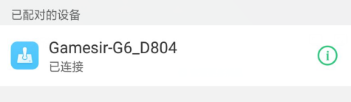
二、进入游戏
在VIVO-IQOO桌面启动游戏即可,进入游戏后滑动左边屏幕,点击“游戏外设”可进行相关操作

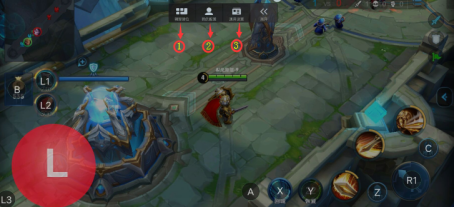
① 调整键位:点击该按键,可呼出映射界面,进行映射配置调整;
② 我的配置:点击该按键,可查看自己保存的配置
③ 通用设置:点击该按键,可开启显示/隐藏按键
三、调整按键
调整键位:可拖动界面上的虚拟按键到想要的位置,修改完成后点击“保存修改”即可
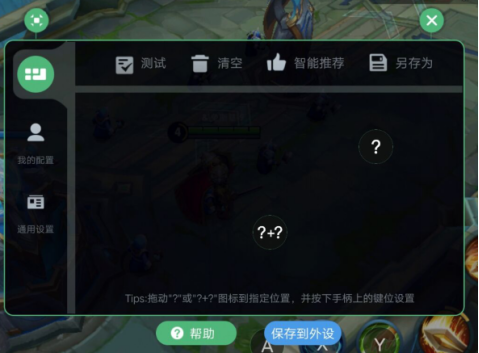
① 点击“测试”,进入测试界面,可按下手柄按键查看按键对应的反馈及外设、手机等各种信息
② 点击“清空”可清空当前所使用的按键配置。
③ 点击“智能推荐”可获取游戏官方配置
④ 点击“另存为”可保存当前按键配置。保存时可设置配置名称,保存成功可在“我的配置”查看。
⑤ 将按钮拖出映射界面到指定位置,即可使用;
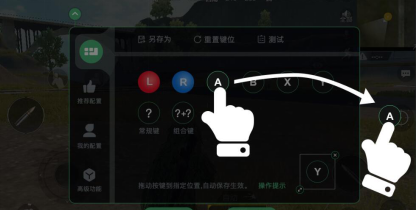
⑥ 单个按键的放大缩小与删除,单击界面的虚拟按钮,如下图,
A.拖动箭头区域可将按钮放大或缩小;
B.按下方框区域将删除该按钮;
C. 点击“微调”按钮的四个方向,可将按钮位置以微小的距离移动;
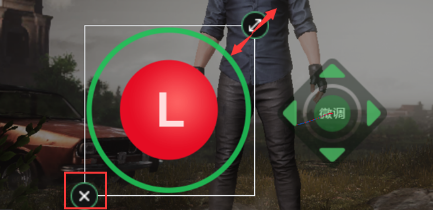
⑦ 拖动“?”或“?+?”,按下手柄/键盘任意按键,可自由添加按键;
⑧ 双击按键,可以进入按键的属性设置界面,具体属性介绍如下:
三、按键模式设置说明
1、点击模式:正常点击:模拟人手正常指点击屏幕;
主要应用在单纯点击动作的按键上,例如在《王者荣耀》中的物品购买、技能升级等。
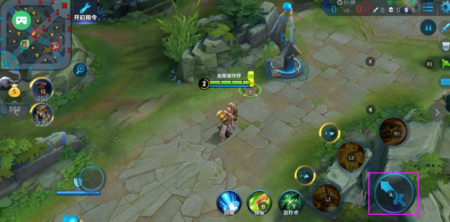
2、魔术键:将游戏中的多个功能按钮转化到一个按键中,实现一键连击、一键多点的功能,类似于宏;
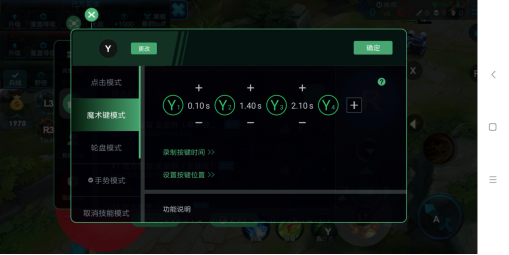
3、轮盘模式:适合MOBA类游戏。按下该按键,同时旋转手柄摇杆,即可控制技能方向。
如下图所示,设置关联为“左摇杆”,按键“L1”映射触发的时,可通过手柄的左摇杆控制指向性技能与定点投放技能。

左右摇杆组合:按键按下后,摇动左右摇杆均可控制按键指向;
正向、反向:摇杆摇动时指向以顺时针或者逆时针方向移动;
拖动进度条可以调整轮盘范围:
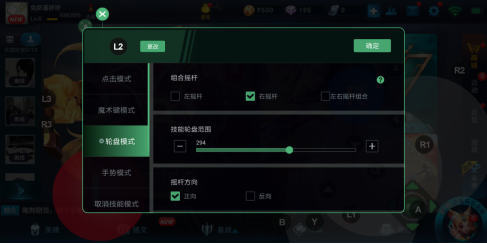
4、手势模式:模拟手指在屏幕上划动或点击的效果,可自定义按键执行动作,长按触发

5、连击模式:模拟手指连续点击屏幕的效果。
按钮图标中心为点击位置,可通过拖动进度条调整连击速度,该模式一般用于《王者荣耀》的普攻按键;
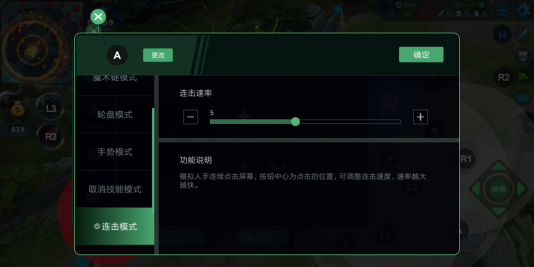
6、按键分身模式:该功能可实现一个按键分别对应两个位置,效果为同时按下、同时弹起。
点击“设置按键位置”将按键图标拖动到相应位置即可;
7、扫雷模式:适合《第五人格》游戏的点击操作
按下按键后,会对设定大小后的区域触发整个范围内的点击。拖动进度条可调整区域的大小;
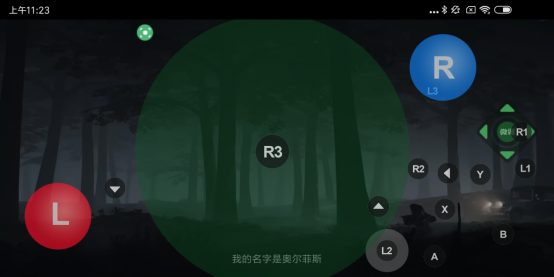
8、技能取消模式:
A、MOBA(如王者荣耀)专用模式,将按键拖至屏幕右上”取消技能释放”区域对应的位置;
B、需要取消施法时,按下该键,即可取消技能释放

注:对应的技能按键必须设置为轮盘模式
四、我的配置:本地配置
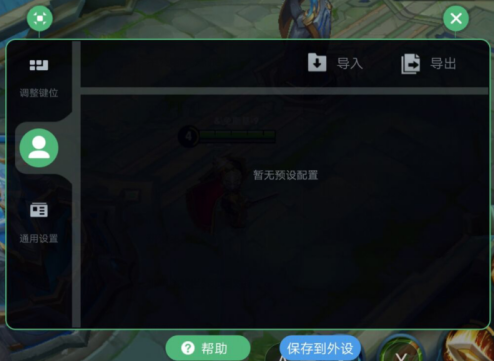
① 本地配置:该界面显示用户自己保存的配置,点击“
 ”可删除对应配置,点击“使用”可以立即使用所选配置;
”可删除对应配置,点击“使用”可以立即使用所选配置;② 导出配置:用户可将自己的按键配置备份到手机系统里;
⑨ 导入配置:用户可把导出到手机上的配置,导入到游戏里面
⑩ 分享配置:用户可把配置分享给qq、微信好友。
安卓G-Touch上手教程
iOS G-Touch上手教程



















